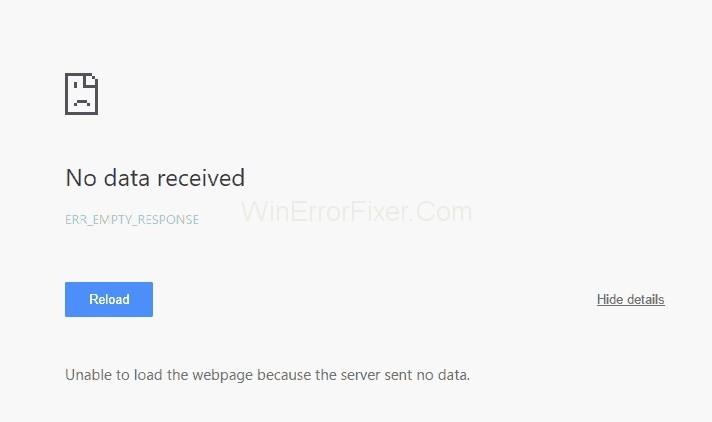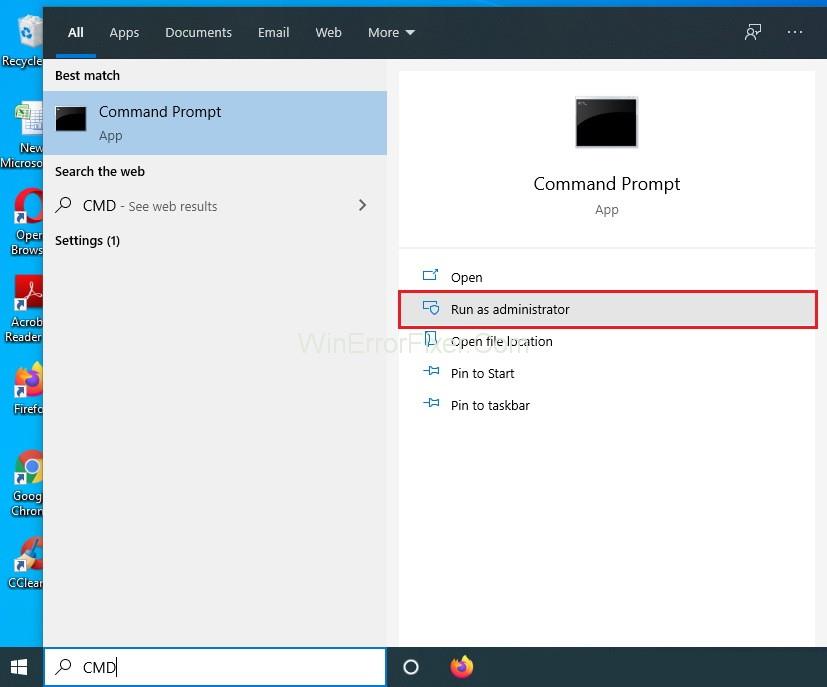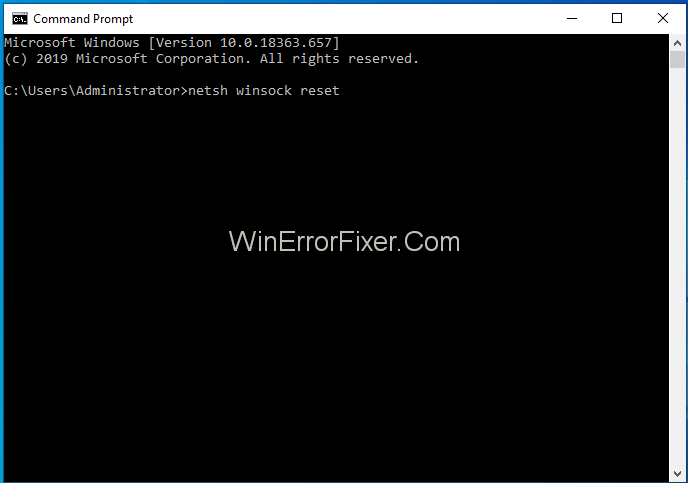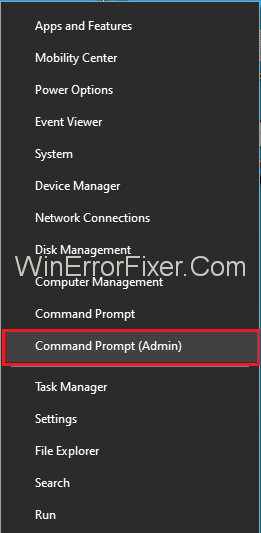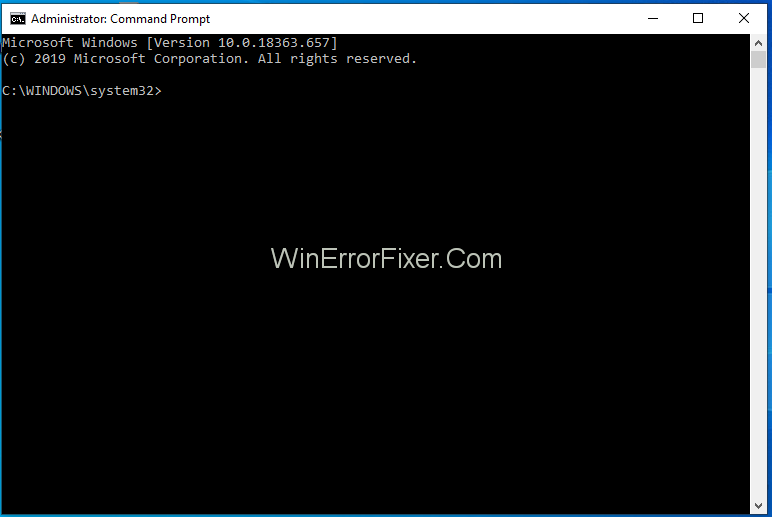Tako kot vsaka komponenta digitalnega sveta imajo tudi spletne strani proces, s katerim se izvajajo. Uporabnik pošlje zahtevo strežniku, strežnik pa se odzove s prikazom na spletni strani. Ni pa nujno, da ta proces vedno deluje čim bolj tekoče. Zelo je nagnjen k napakam, ena najpogostejših je napaka » ERR_EMPTY_RESPONSE ali ni prejetih podatkov «.
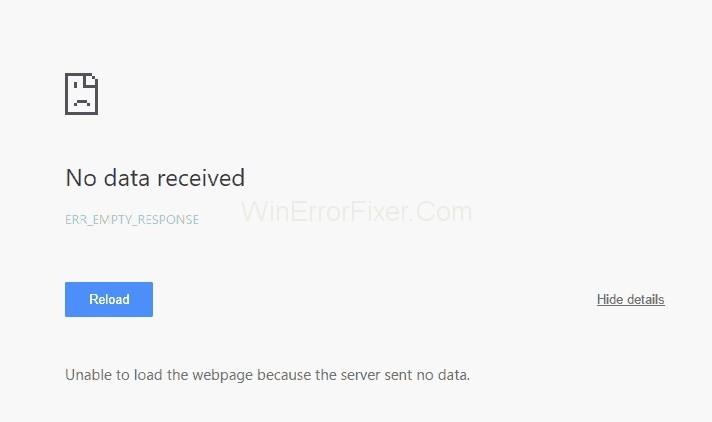
Ta napaka se pojavi, ko se na vašem zaslonu prikaže naslednja koda napake: ' ERR_EMPTY_RESPONSE '; tako omejujete nalaganje vaše strani. Nešteto uporabnikov je v preteklosti poročalo o tej nesreči, zato ne bo presenetljivo, če ste jo doživeli tudi vi. V idealnem primeru ni specifično za spletno mesto. Pojavi se, ko se vaš brskalnik ne more odzvati na vašo zahtevo, ne glede na to, kakšno spletno stran poskušate naložiti.
Vsebina
Načini za odpravo napake ERR_EMPTY_RESPONSE ali brez prejetih podatkov
Tukaj je nekaj načinov, kako se lahko poskusite prilagoditi, da odpravite napako ERR_EMPTY_RESPONSE ali No Data Received: –
1. rešitev: ponastavite Winsock
Winsock je podporni program, ki skrbi za vhodne in izhodne zahteve, ki jih posredujejo notranje aplikacije računalnika. Velikokrat je to lahko razlog za sprožitev napake. Način ponastavitve Winsocka je naslednji:
1. korak: Pojdite na ploščo za iskanje v sistemu Windows . V pogovornem oknu ročno vnesite besedo " cmd ".
2. korak: Ko se na seznamu prikaže » Ukazni poziv «, ga z desno miškino tipko kliknite in izberite » Zaženi kot skrbnik «.
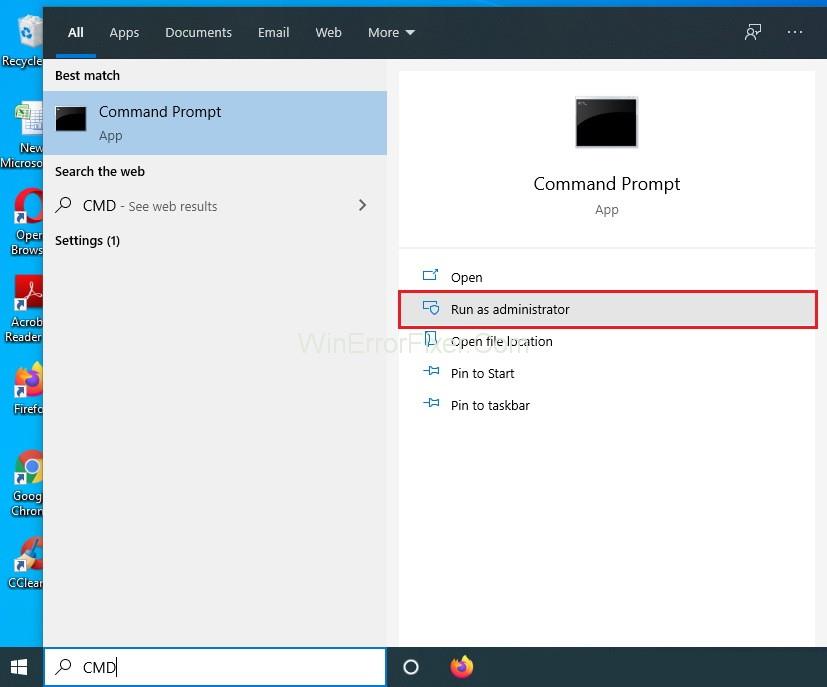
3. korak: V naslednjem oknu, ki se odpre, vnesite besede ' netsh winsock reset ' in pritisnite Enter .
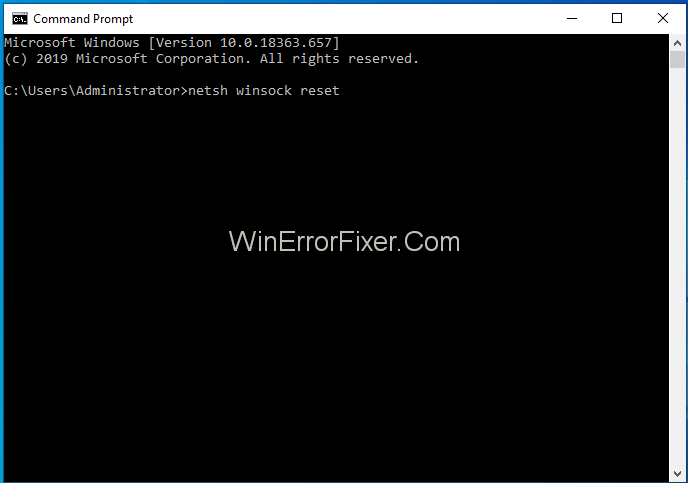
4. korak: Končno znova zaženite sistem, da preverite, ali je bila napaka ERR_EMPTY_RESPONSE ali No Data Received odpravljena.
To je vse, kar morate storiti in zdaj lahko znova zaženete računalnik in preverite, ali je napaka ERR_EMPTY_RESPONSE ali No Data Received izginila ali ne. Če se napaka ponavlja, se lahko odločite za druge metode, navedene spodaj.
Preberite tudi:
2. rešitev: Ponastavite omrežni sklad
Ponastavitev omrežnega sklada vam lahko pomaga, da se znebite tega sporočila o napaki » ERR_EMPTY_RESPONSE «. To je še ena preprosta metoda, ki potrebuje le nekaj minut in vam bo tako dodatno prihranila čas brskanja.
Če se želite znebiti napake ERR_EMPTY_RESPONSE in uživati v seji brskanja brez ovir, morate izvesti nekaj preprostih korakov, in to so:
1. korak: Za začetek hkrati pritisnite tipko Windows in črko ' X '. Pripeljal vas bo do menija možnosti.
2. korak: med možnostmi izberite tisto, ki pravi » Ukazni poziv (Skrbnik) «.
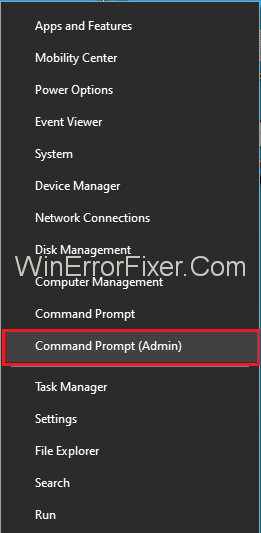
3. korak: V naslednjem oknu, ki se odpre, kopirajte in prilepite naslednje ukaze enega za drugim in pritisnite Enter .
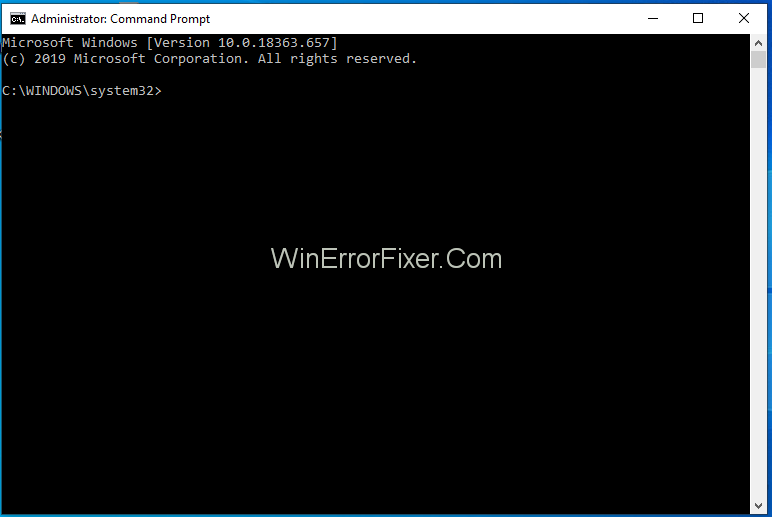
ipconfig/flushdns
ipconfig/registerdns
ipconfig/release
ipconfig/renew
netsh winsock reset catalog
netsh int ipv4 reset reset.log
netsh int ipv6 reset reset.log
pause
shutdown/r
4. korak: Ko končate, znova zaženite računalnik.
5. korak: Odprite brskalnik in zaženite isto spletno stran , s katero ste se prej soočali s težavo. Preverite, ali se napaka še vedno pojavlja.
Zdaj lahko znova preverite to spletno mesto in ugotovite, ali je metoda delovala ali ne. Če se napaka ERR_EMPTY_RESPONSE ni pojavila, si lahko oddahnete in lahko nadaljujete z delom.
3. rešitev: ponudnik gostovanja
S to težavo se soočajo tudi uporabniki, katerih spletne strani upravlja WordPress . Pojavi se zaradi predpomnilnika strežnika ali gostitelja, kot je predpomnilnik Memcache ali APC, ali "navzkrižja vtičnikov v WordPressu". Da bi se temu izognili, se lahko obrnete na svojega ponudnika gostovanja in ga prosite, da preveri, ali je mogoče spletno mesto obnoviti iz varnostne kopije.

Včasih so lahko za to sporočilo o napaki » ERR_EMPTY_RESPONSE « odgovorne tudi posodobitve katerega koli vtičnika ali strani strežnika, kot je »Samodejno posodabljanje WordPressa« . Zato o tem obvestite svojega ponudnika gostovanja in ga prosite, naj obnovi vaše spletno mesto, če je mogoče. Najverjetneje bo to rešilo vašo težavo.
Podobne objave:
Zaključek
Napaka ERR_EMPTY_RESPONSE ali No Data Received je zelo pogosta in se lahko zelo verjetno pojavi na več kot 99 % spletnih mest, ki jih iščete v spletu. Lahko ga popravite z izjemno lahkoto in preprostostjo, tako da lahko brez težav nadaljujete z deskanjem.